Nie ufaj powiadomieniu wirusowemu e.tre456_worm_Windows
Phishing/OszustwoZnany również jako: Wirus "e.tre456_worm_Windows"
Otrzymaj bezpłatne skanowanie i sprawdź, czy twój komputer jest zainfekowany.
USUŃ TO TERAZAby korzystać z w pełni funkcjonalnego produktu, musisz kupić licencję na Combo Cleaner. Dostępny jest 7-dniowy bezpłatny okres próbny. Combo Cleaner jest własnością i jest zarządzane przez RCS LT, spółkę macierzystą PCRisk.
Instrukcje usuwania "e.tre456_worm_Windows"
Czym jest "e.tre456_worm_Windows"?
Praktycznie identyczna z "e.tre456_worm_osx Trojan", "e.tre456_worm_Windows" to nazwa fałszywego wirusa trojańskiego wykrywanego przez oszukańczą stronę internetową. Istnieje wiele witryn z oszustwami, które mają na celu skłonienie odwiedzających do przekonania, że ich komputery są zainfekowane wirusami, malware itd. Zwykle głównym celem takich stron jest reklamowanie pewnego podejrzanego oprogramowania, które powinno usunąć te wirusy. W czasie badań ta konkretna strona promowała MyCleanID. Odradzamy instalowanie oprogramowania pobranego z nieoficjalnych, zwodniczych stron. Warto wspomnieć, że w większości przypadków ludzie trafiają na takie strony z powodu potencjalnie niechcianej aplikacji (PUA), która jest już zainstalowana w ich przeglądarce i/lub systemie operacyjnym.
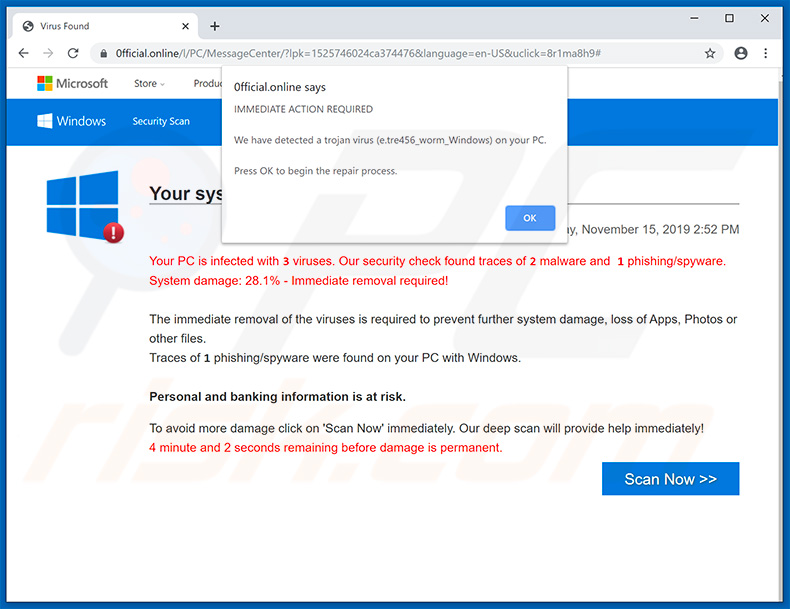
Odwiedzający są zachęcani do jak najszybszego usunięcia wspomnianego wirusa (e.tre456_worm_Windows). Komunikat w oknie pop-up, wyświetlany po kliknięciu „OK" informuje, że system operacyjny Windows jest nieaktualny i uszkodzony. Aby uniknąć utraty plików systemowych, odwiedzający powinni postępować zgodnie z podanymi instrukcjami. Jak podano na stronie w tle, system jest zainfekowany trzema wirusami: dwa z nich są sklasyfikowane jako malware, a jeden jako phishing/spyware. Wspomniano, że wirusy te stanowią zagrożenie dla danych bankowych i osobistych odwiedzających oraz mogą powodować utratę aplikacji, zdjęć i innych plików. Odwiedzających zachęca się do przeskanowania swoich systemów, klikając przycisk „Skanuj teraz", który przeprowadza fałszywe skanowanie systemu i prowadzi do strony pobierania wspomnianego programu MyCleanID. Ta strona może jednak również prowadzić do pobierania stron innych podejrzanych programów. Tak czy inaczej, nie należy ufać żadnemu oprogramowaniu promowanemu przez zwodnicze, nieoficjalne strony (pobrane i zainstalowane). Poza tym ta konkretna strona jest prezentowana jako oficjalna strona Microsoft, jednak firma Microsoft nie ma nic wspólnego z tą lub inną oszukańczą witryną. Zalecamy zignorowanie i zamknięcie tej strony. Jeśli nie można jej normalnie zamknąć, zalecamy zakończenie procesu przeglądarki za pomocą Menedżera zadań. Warto wspomnieć, że przywrócenie zamkniętej sesji spowoduje ponowne otwarcie tej strony. Dlatego nie należy jej przywracać.
Jak wspomnieliśmy na początku, dość często tego rodzaju strony internetowe są otwierane przez PUA. Ponadto aplikacje tego typu zwykle są zaprojektowane do wyświetlania reklam i zbierania różnych danych. Wyświetlają natrętne reklamy, takie jak pop-up, kuponowe, banerowe, ankietowe itp. Kliknięcie ich powoduje przekierowanie do podejrzanych stron lub uruchomienie skryptów służących do pobierania/instalowania PUA, a nawet złośliwego oprogramowania. Ponadto po zainstalowaniu PUA zbierają takie informacje, jak adresy IP, zapytania wyszukiwania, adresy URL odwiedzanych witryn, geolokalizacje itd. Ich programiści udostępniają zebrane dane stronom trzecim (potencjalnie cyberprzestępcom), które wykorzystują je niewłaściwie do generowania przychodów. Zebrane dane mogą również zawierać dane osobowe i wrażliwe. Aplikacje te mogą powodować problemy związane z bezpieczeństwem przeglądania, prywatnością, powodować instalacje złośliwego oprogramowania, a nawet kradzież tożsamości.
| Nazwa | Wirus "e.tre456_worm_Windows" |
| Typ zagrożenia | Phishing, oszustwo, inżynieria społeczna, oszustwo finansowe |
| Nazwy wykrycia (0fficial[.]online) | ESET (Suspicious), Kaspersky (Malware), Pełna lista (VirusTotal) |
| Obsługiwany adres IP (0fficial[.]online) |
51.159.16.122 |
| Fałszywa obietnica | Ta strona twierdzi, że komputer odwiedzających jesy zainfekowany e.tre456_worm_Windows i innymi wirusami. |
| Dystrybuowane niechciane aplikacje | MyCleanID, ta strona mogła być użyta do promowania również innego niechcianego oprogramowania. |
| Objawy | Fałszywe wiadomości o błędzie, fałszywe ostrzeżenia systemowe, błędy pop-up, fałszywy skan komputerowy. |
| Metody dystrybucji | Zainfekowane witryny, zwodnicze reklamy internetowe pop-up, potencjalnie niechciane aplikacje. |
| Zniszczenie | Utrata wrażliwych informacji prywatnych, strata pieniężna, kradzież tożsamości, możliwe infekcje malware. |
| Usuwanie |
Aby usunąć możliwe infekcje malware, przeskanuj komputer profesjonalnym oprogramowaniem antywirusowym. Nasi analitycy bezpieczeństwa zalecają korzystanie z Combo Cleaner. Pobierz Combo CleanerBezpłatny skaner sprawdza, czy twój komputer jest zainfekowany. Aby korzystać z w pełni funkcjonalnego produktu, musisz kupić licencję na Combo Cleaner. Dostępny jest 7-dniowy bezpłatny okres próbny. Combo Cleaner jest własnością i jest zarządzane przez RCS LT, spółkę macierzystą PCRisk. |
Zazwyczaj oszuści wykorzystują strony, takie jak ta, aby nakłonić ludzi do pobrania i zainstalowania podejrzanego oprogramowania. Z reguły wyświetlają fałszywe powiadomienia o wykrytych wirusach i zachęcają odwiedzających do pobrania programów, które powinny je usunąć. Oto kilka przykładów innych zwodniczych witryn: "VIRAL ALARM OF MICROSOFT", "Windows is not activated" i "This computer is blocked". PUA, które często są odpowiedzialne za przekierowania na takie strony, są również bardzo podobne: otwierają podejrzane strony, zbierają różne dane i/lub karmią użytkowników niechcianymi reklamami. Zazwyczaj takie aplikacje są bezużyteczne i służą wyłącznie do generowania przychodów dla programistów.
Jak zainstalowano potencjalnie niechciane aplikacje na moim komputerze?
Najczęściej ludzie niechcący pobierają i/lub instalują PUA: klikając oszukańcze reklamy, którym nie należy ufać, lub gdy programiści dystrybuują niechciane oprogramowanie metodą „sprzedaży wiązanej". Ta metoda jest używana w celu nakłonienia ludzi do pobrania i/lub zainstalowania PUA wraz z innym zwykłym oprogramowaniem, które faktycznie chcą pobrać i/lub zainstalować. Mówiąc wprost, programiści uwzględniają PUA w konfiguratorach pobierania lub instalacji jako dodatkowe oferty i umieszczają informacje na ten temat w swoich „Niestandardowych" i „Zaawansowanych" ustawieniach. Wiele osób pobiera i instaluje oprogramowanie bez sprawdzania i zmiany takich ustawień. Robiąc to, nieświadomie umożliwiają pobranie i/lub zainstalowanie niechcianych programów.
Jak uniknąć instalacji potencjalnie niechcianych aplikacji?
Nie zalecamy pobierania (ani instalowania) oprogramowania z niewiarygodnych witryn, przy użyciu zewnętrznych programów do pobierania oprogramowania, instalatorów, sieci peer-to-peer, takich jak klienci torrent, eMule itp. Należy to zrobić przy użyciu wyłącznie oficjalnych stron internetowych i bezpośrednich linków do pobierania. Ważne jest również, aby zrezygnować z ofert pobrania lub zainstalowania niechcianego oprogramowania przed ukończeniem procedury pobierania lub instalacji. Zazwyczaj oferty te można znaleźć we wspomnianych „Zaawansowanych", „Niestandardowych" i innych podobnych ustawieniach. Ponadto zaleca się unikanie klikania różnych natrętnych reklam, zwłaszcza podczas odwiedzania podejrzanych stron. Reklamy te często przekierowują użytkowników na potencjalnie złośliwe strony lub powodują pobranie i instalację podejrzanego oprogramowania. Jeśli w twojej przeglądarce są zainstalowane nieznane, niechciane rozszerzenia, dodatki i wtyczki, należy je natychmiast odinstalować. To samo dotyczy oprogramowania tego rodzaju instalowanego na twoim komputerze (systemie operacyjnym) .Jeśli twój komputer jest już zainfekowany PUA, zalecamy przeprowadzenie skanowania za pomocą Combo Cleaner Antivirus dla Windows, aby automatycznie je wyeliminować.
Tekst prezentowany w początkowym oknie pop-up „e.tre456_worm_Windows":
WYMAGANE NATYCHMIASTOWE DZIAŁANIE
Wykryliśmy wirusa trojańskiego (e.tre456_worm_Windows) na twoim komputerze.
Naciśnij OK, aby rozpocząć proces naprawy.
Zrzut ekranu drugiego okna pop-up wyświetlanego po kliknięciu "OK":
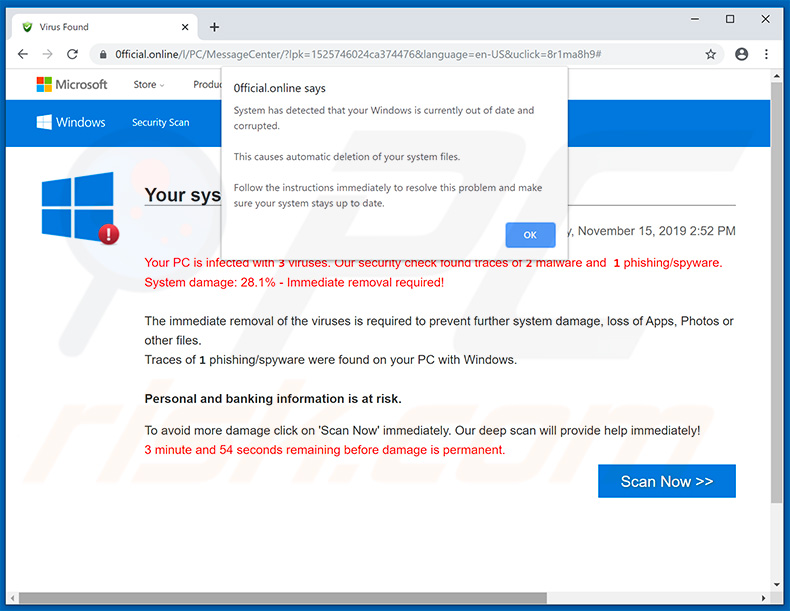
Tekst w drugim oknie pop-up:
System wykrył, że twój system Windows jest obecnie nieaktualny i uszkodzony.
Powoduje to automatyczne usunięcie plików systemowych.
Postępuj zgodnie z instrukcjami, aby rozwiązać ten problem i upewnić się, że twój system jest aktualny.
Tekst na tle strony:
Twój system jest zainfekowany 3 wirusami
Piątek, 15. listopada 2019, o godz. 14:52
Twój komputer jest zainfekowany 3 wirusami. W wyniku kontroli bezpieczeństwa wykryliśmy ślady 2 malware i 1 phishingu/spyware. Uszkodzenie systemu: 28,1% - wymagane natychmiastowe usunięcie!
Natychmiastowe usunięcie wirusów jest wymagane, aby zapobiec dalszemu uszkodzeniu systemu, utracie aplikacji, zdjęć lub innych plików.
Na twoim komputerze z systemem Windows znaleziono ślady 1 phishingu/oprogramowania szpiegującego.
Zagrożone są twoje informacje osobiste i bankowe.
Aby uniknąć większych szkód, kliknij natychmiast „Skanuj teraz". Nasz głęboki skan zapewni natychmiastową pomoc!
Pozostały 3 minuty i 45 sekund, zanim obrażenia będą trwałe.
Wygląd okna pop-up "e.tre456_worm_Windows" (GIF):
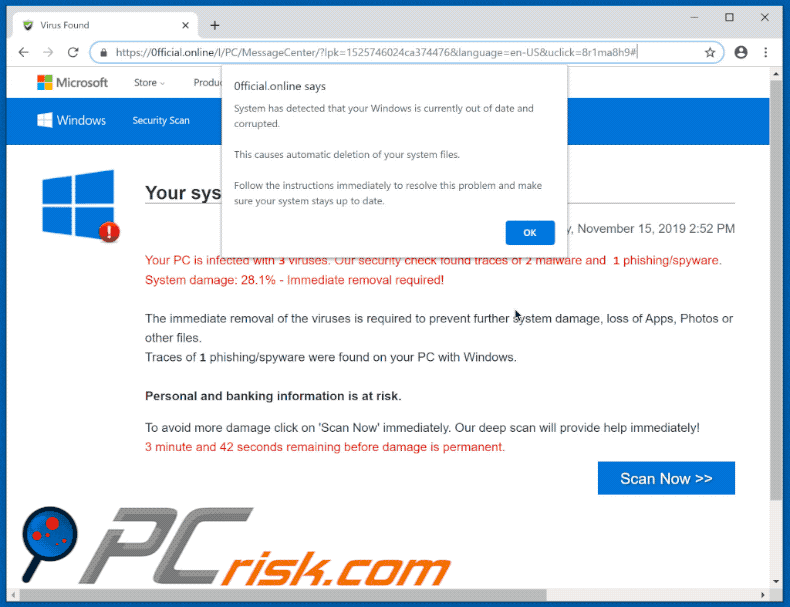
Strona pobierania programu MyCleanID:
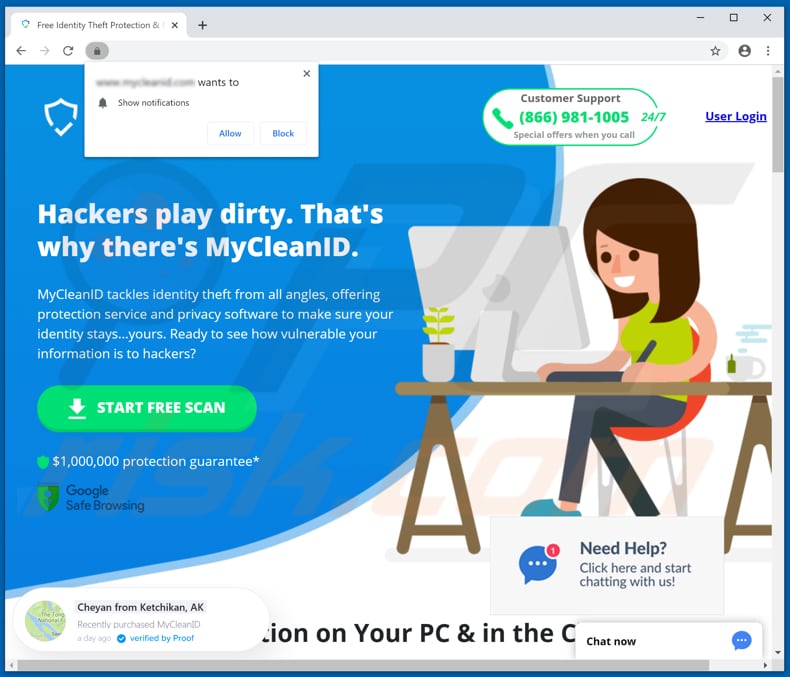
Instalator MyCleanID:
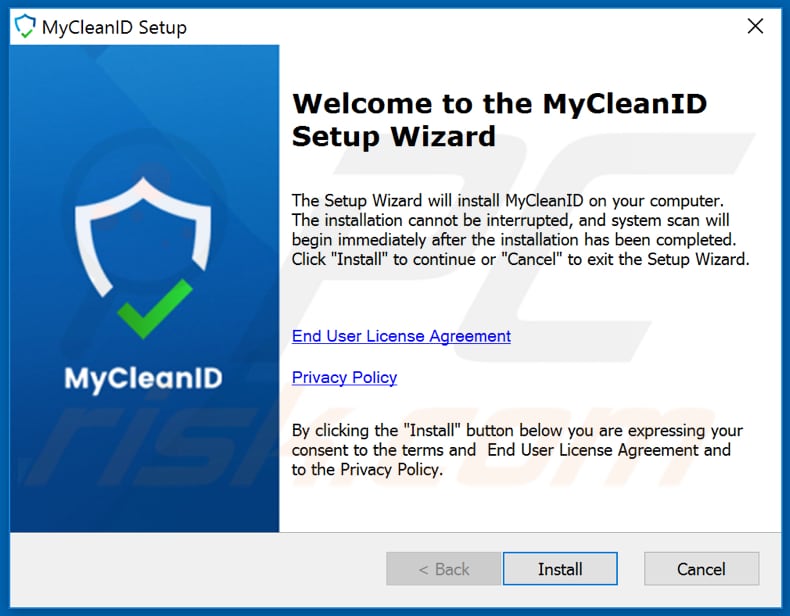
Program MyCleanID:
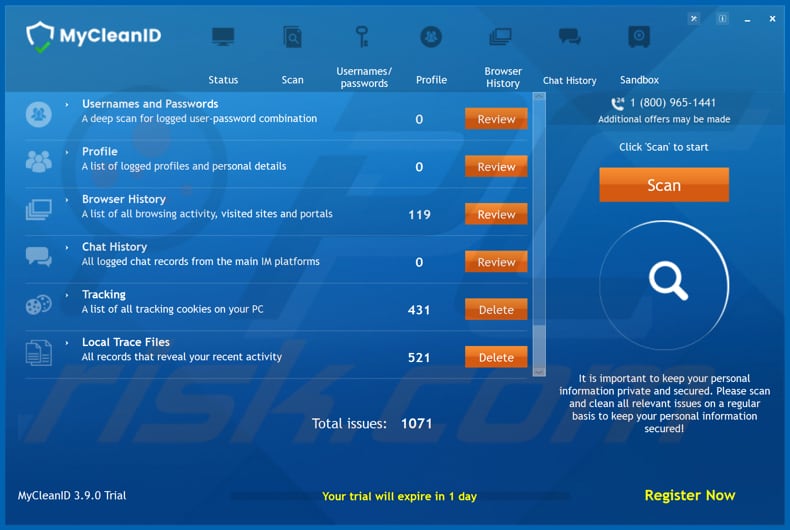
Natychmiastowe automatyczne usunięcie malware:
Ręczne usuwanie zagrożenia może być długim i skomplikowanym procesem, który wymaga zaawansowanych umiejętności obsługi komputera. Combo Cleaner to profesjonalne narzędzie do automatycznego usuwania malware, które jest zalecane do pozbycia się złośliwego oprogramowania. Pobierz je, klikając poniższy przycisk:
POBIERZ Combo CleanerPobierając jakiekolwiek oprogramowanie wyszczególnione na tej stronie zgadzasz się z naszą Polityką prywatności oraz Regulaminem. Aby korzystać z w pełni funkcjonalnego produktu, musisz kupić licencję na Combo Cleaner. Dostępny jest 7-dniowy bezpłatny okres próbny. Combo Cleaner jest własnością i jest zarządzane przez RCS LT, spółkę macierzystą PCRisk.
Szybkie menu:
- Czym jest "e.tre456_worm_Windows"?
- KROK 1. Odinstalowanie zwodniczych aplikacji przy użyciu Panelu sterowania.
- KROK 2. Usuwanie adware z Internet Explorer.
- KROK 3. Usuwanie zwodniczych rozszerzeń z Google Chrome.
- KROK 4. Usuwanie potencjalnie niechcianych wtyczek z Mozilla Firefox.
- KROK 5. Usuwanie złośliwych rozszerzeń z Safari.
- KROK 6. Usuwanie zwodniczych wtyczek z Microsoft Edge.
Usuwanie potencjalnie niechcianych aplikacji:
Użytkownicy Windows 10:

Kliknij prawym przyciskiem myszy w lewym dolnym rogu ekranu i w menu szybkiego dostępu wybierz Panel sterowania. W otwartym oknie wybierz Programy i funkcje.
Użytkownicy Windows 7:

Kliknij Start ("logo Windows" w lewym dolnym rogu pulpitu) i wybierz Panel sterowania. Zlokalizuj Programy i funkcje.
Użytkownicy macOS (OSX):

Kliknij Finder i w otwartym oknie wybierz Aplikacje. Przeciągnij aplikację z folderu Aplikacje do kosza (zlokalizowanego w Twoim Docku), a następnie kliknij prawym przyciskiem ikonę Kosza i wybierz Opróżnij kosz.
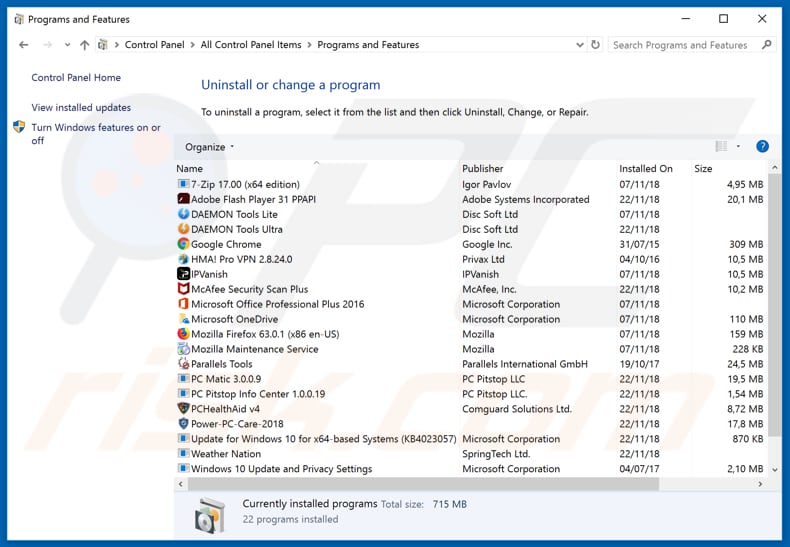
W oknie odinstalowywania programów spójrz na wszelkie ostatnio zainstalowane i podejrzane aplikacje, wybierz te wpisy i kliknij przycisk "Odinstaluj" lub "Usuń".
Po odinstalowaniu potencjalnie niechcianej aplikacji, przeskanuj swój komputer pod kątem wszelkich pozostawionych niepożądanych składników lub możliwych infekcji malware. Zalecane oprogramowanie usuwania malware.
POBIERZ narzędzie do usuwania złośliwego oprogramowania
Combo Cleaner sprawdza, czy twój komputer został zainfekowany. Aby korzystać z w pełni funkcjonalnego produktu, musisz kupić licencję na Combo Cleaner. Dostępny jest 7-dniowy bezpłatny okres próbny. Combo Cleaner jest własnością i jest zarządzane przez RCS LT, spółkę macierzystą PCRisk.
Usuwanie złośliwych rozszerzeń z przeglądarek internetowych:
Film pokazujący, jak usunąć potencjalnie niechciane dodatki przeglądarki:
 Usuwanie złośliwych dodatków z Internet Explorer:
Usuwanie złośliwych dodatków z Internet Explorer:
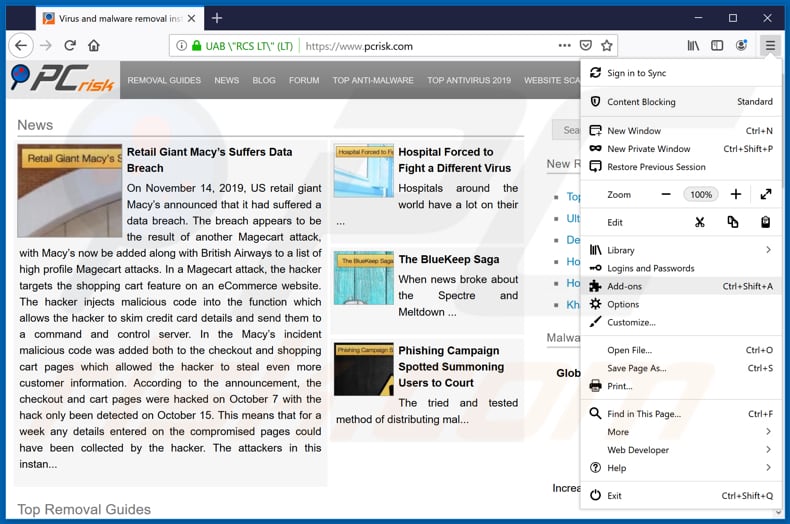
Kliknij ikonę "koła zębatego" ![]() (w prawym górnym rogu Internet Explorer) i wybierz "Zarządzaj dodatkami". Spójrz na wszelkie ostatnio zainstalowane podejrzane rozszerzenia przeglądarki, wybierz te wpisy i kliknij "Usuń".
(w prawym górnym rogu Internet Explorer) i wybierz "Zarządzaj dodatkami". Spójrz na wszelkie ostatnio zainstalowane podejrzane rozszerzenia przeglądarki, wybierz te wpisy i kliknij "Usuń".
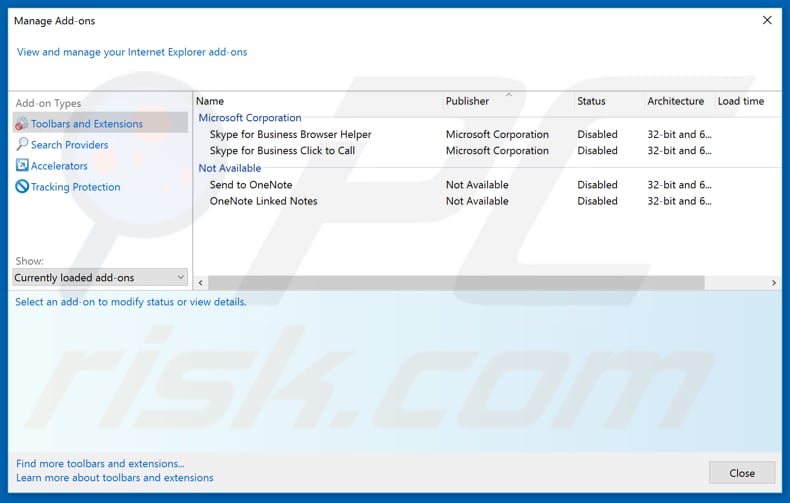
Metoda opcjonalna:
Jeśli nadal występują problemy z usunięciem wirus "e.tre456_worm_windows", możesz zresetować ustawienia programu Internet Explorer do domyślnych.
Użytkownicy Windows XP: Kliknij Start i kliknij Uruchom. W otwartym oknie wpisz inetcpl.cpl. W otwartym oknie kliknij na zakładkę Zaawansowane, a następnie kliknij Reset.

Użytkownicy Windows Vista i Windows 7: Kliknij logo systemu Windows, w polu wyszukiwania wpisz inetcpl.cpl i kliknij enter. W otwartym oknie kliknij na zakładkę Zaawansowane, a następnie kliknij Reset.

Użytkownicy Windows 8: Otwórz Internet Explorer i kliknij ikonę koła zębatego. Wybierz Opcje internetowe.

W otwartym oknie wybierz zakładkę Zaawansowane.

Kliknij przycisk Reset.

Potwierdź, że chcesz przywrócić ustawienia domyślne przeglądarki Internet Explorer, klikając przycisk Reset.

 Usuwanie złośliwych rozszerzeń z Google Chrome:
Usuwanie złośliwych rozszerzeń z Google Chrome:
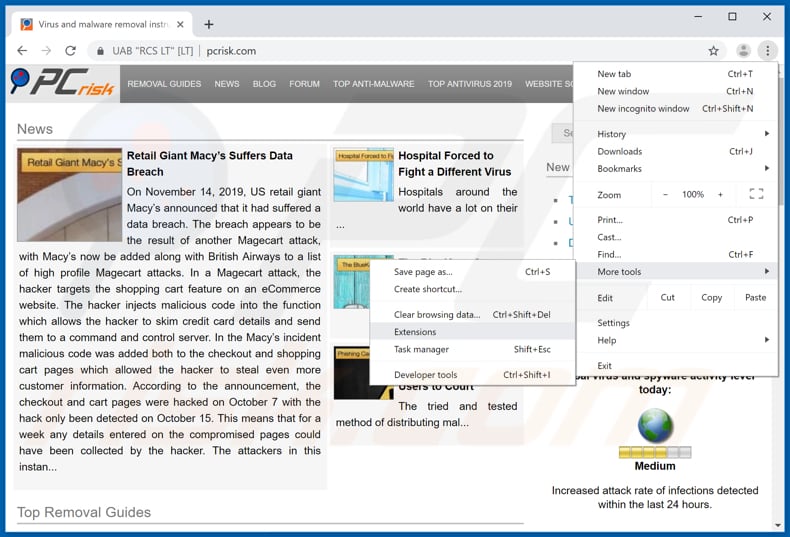
Kliknij ikonę menu Chrome ![]() (w prawym górnym rogu Google Chrome), wybierz "Więcej narzędzi" i kliknij "Rozszerzenia". Zlokalizuj wszelkie ostatnio zainstalowane i podejrzane dodatki przeglądarki i usuń je.
(w prawym górnym rogu Google Chrome), wybierz "Więcej narzędzi" i kliknij "Rozszerzenia". Zlokalizuj wszelkie ostatnio zainstalowane i podejrzane dodatki przeglądarki i usuń je.
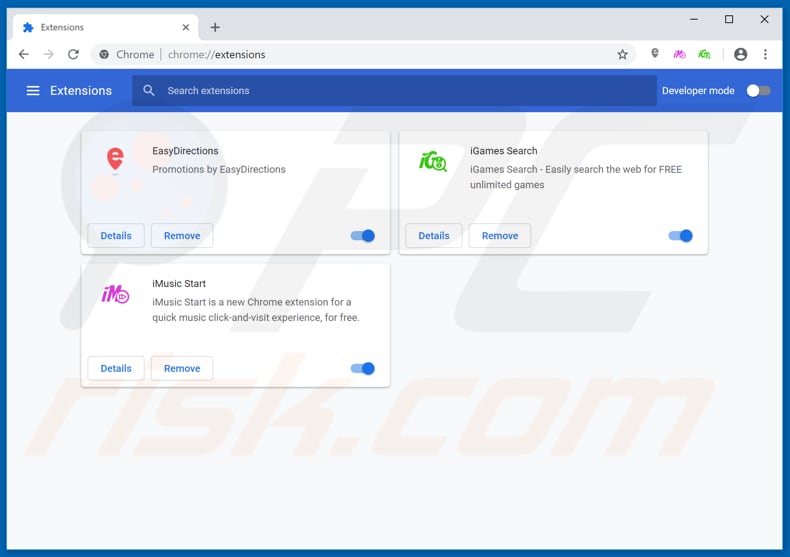
Metoda opcjonalna:
Jeśli nadal masz problem z usunięciem wirus "e.tre456_worm_windows", przywróć ustawienia swojej przeglądarki Google Chrome. Kliknij ikonę menu Chrome ![]() (w prawym górnym rogu Google Chrome) i wybierz Ustawienia. Przewiń w dół do dołu ekranu. Kliknij link Zaawansowane….
(w prawym górnym rogu Google Chrome) i wybierz Ustawienia. Przewiń w dół do dołu ekranu. Kliknij link Zaawansowane….

Po przewinięciu do dołu ekranu, kliknij przycisk Resetuj (Przywróć ustawienia do wartości domyślnych).

W otwartym oknie potwierdź, że chcesz przywrócić ustawienia Google Chrome do wartości domyślnych klikając przycisk Resetuj.

 Usuwanie złośliwych wtyczek z Mozilla Firefox:
Usuwanie złośliwych wtyczek z Mozilla Firefox:
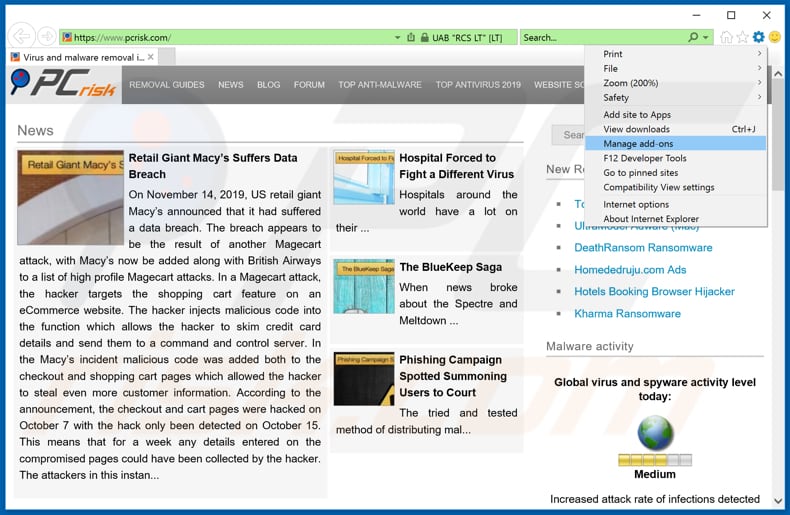
Kliknij menu Firefox ![]() (w prawym górnym rogu okna głównego), i wybierz "Dodatki". Kliknij "Rozszerzenia" i w otwartym oknie usuń wszelkie ostatnio zainstalowane wtyczki przeglądarki.
(w prawym górnym rogu okna głównego), i wybierz "Dodatki". Kliknij "Rozszerzenia" i w otwartym oknie usuń wszelkie ostatnio zainstalowane wtyczki przeglądarki.
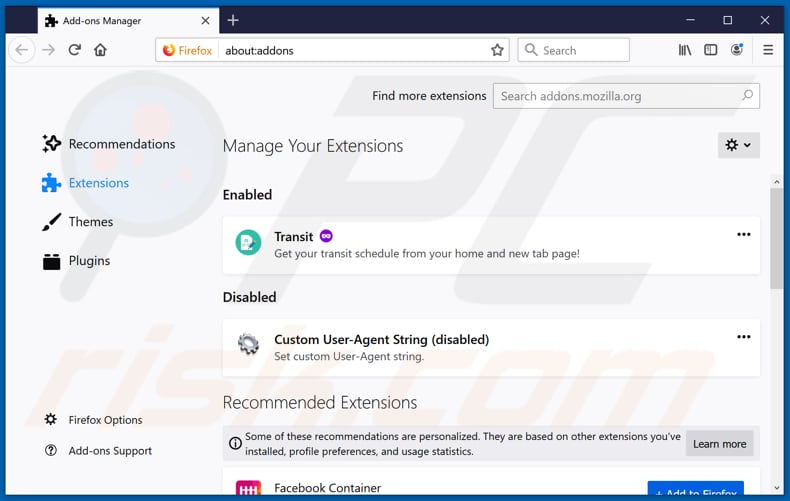
Metoda opcjonalna:
Użytkownicy komputerów, którzy mają problemy z usunięciem wirus "e.tre456_worm_windows", mogą zresetować ustawienia Mozilla Firefox do domyślnych.
Otwórz Mozilla Firefox i w prawym górnym rogu okna głównego kliknij menu Firefox ![]() . W otworzonym menu kliknij na ikonę Otwórz Menu Pomoc
. W otworzonym menu kliknij na ikonę Otwórz Menu Pomoc![]() .
.

Wybierz Informacje dotyczące rozwiązywania problemów.

W otwartym oknie kliknij na przycisk Reset Firefox.

W otwartym oknie potwierdź, że chcesz zresetować ustawienia Mozilla Firefox do domyślnych klikając przycisk Reset.

 Usuwanie złośliwych rozszerzeń z Safari:
Usuwanie złośliwych rozszerzeń z Safari:

Upewnij się, że Twoja przeglądarka Safari jest aktywna, kliknij menu Safari i wybierz Preferencje....

W otwartym oknie kliknij rozszerzenia, zlokalizuj wszelkie ostatnio zainstalowane podejrzane rozszerzenia, wybierz je i kliknij Odinstaluj.
Metoda opcjonalna:
Upewnij się, że Twoja przeglądarka Safari jest aktywna i kliknij menu Safari. Z rozwijanego menu wybierz Wyczyść historię i dane witryn...

W otwartym oknie wybierz całą historię i kliknij przycisk wyczyść historię.

 Usuwanie złośliwych rozszerzeń z Microsoft Edge:
Usuwanie złośliwych rozszerzeń z Microsoft Edge:

Kliknij ikonę menu Edge ![]() (w prawym górnym rogu Microsoft Edge) i wybierz "Rozszerzenia". Znajdź wszystkie ostatnio zainstalowane podejrzane dodatki przeglądarki i kliknij "Usuń" pod ich nazwami.
(w prawym górnym rogu Microsoft Edge) i wybierz "Rozszerzenia". Znajdź wszystkie ostatnio zainstalowane podejrzane dodatki przeglądarki i kliknij "Usuń" pod ich nazwami.

Metoda opcjonalna:
Jeśli nadal masz problemy z usunięciem aktualizacji modułu Microsoft Edge przywróć ustawienia przeglądarki Microsoft Edge. Kliknij ikonę menu Edge ![]() (w prawym górnym rogu Microsoft Edge) i wybierz Ustawienia.
(w prawym górnym rogu Microsoft Edge) i wybierz Ustawienia.

W otwartym menu ustawień wybierz Przywróć ustawienia.

Wybierz Przywróć ustawienia do ich wartości domyślnych. W otwartym oknie potwierdź, że chcesz przywrócić ustawienia Microsoft Edge do domyślnych, klikając przycisk Przywróć.

- Jeśli to nie pomogło, postępuj zgodnie z tymi alternatywnymi instrukcjami wyjaśniającymi, jak przywrócić przeglądarkę Microsoft Edge.
Podsumowanie:
 Najpopularniejsze adware i potencjalnie niechciane aplikacje infiltrują przeglądarki internetowe użytkownika poprzez pobrania bezpłatnego oprogramowania. Zauważ, że najbezpieczniejszym źródłem pobierania freeware są strony internetowe jego twórców. Aby uniknąć instalacji adware bądź bardzo uważny podczas pobierania i instalowania bezpłatnego oprogramowania. Podczas instalacji już pobranego freeware, wybierz Własne lub Zaawansowane opcje instalacji - ten krok pokaże wszystkie potencjalnie niepożądane aplikacje, które są instalowane wraz z wybranym bezpłatnym programem.
Najpopularniejsze adware i potencjalnie niechciane aplikacje infiltrują przeglądarki internetowe użytkownika poprzez pobrania bezpłatnego oprogramowania. Zauważ, że najbezpieczniejszym źródłem pobierania freeware są strony internetowe jego twórców. Aby uniknąć instalacji adware bądź bardzo uważny podczas pobierania i instalowania bezpłatnego oprogramowania. Podczas instalacji już pobranego freeware, wybierz Własne lub Zaawansowane opcje instalacji - ten krok pokaże wszystkie potencjalnie niepożądane aplikacje, które są instalowane wraz z wybranym bezpłatnym programem.
Pomoc usuwania:
Jeśli masz problemy podczas próby usunięcia adware wirus "e.tre456_worm_windows" ze swojego komputera, powinieneś zwrócić się o pomoc na naszym forum usuwania malware.
Opublikuj komentarz:
Jeśli masz dodatkowe informacje na temat wirus "e.tre456_worm_windows" lub jego usunięcia, prosimy podziel się swoją wiedzą w sekcji komentarzy poniżej.
Źródło: https://www.pcrisk.com/removal-guides/16386-e-tre456-worm-windows-pop-up-scam
Udostępnij:

Tomas Meskauskas
Ekspert ds. bezpieczeństwa, profesjonalny analityk złośliwego oprogramowania
Jestem pasjonatem bezpieczeństwa komputerowego i technologii. Posiadam ponad 10-letnie doświadczenie w różnych firmach zajmujących się rozwiązywaniem problemów technicznych i bezpieczeństwem Internetu. Od 2010 roku pracuję jako autor i redaktor Pcrisk. Śledź mnie na Twitter i LinkedIn, aby być na bieżąco z najnowszymi zagrożeniami bezpieczeństwa online.
Portal bezpieczeństwa PCrisk jest prowadzony przez firmę RCS LT.
Połączone siły badaczy bezpieczeństwa pomagają edukować użytkowników komputerów na temat najnowszych zagrożeń bezpieczeństwa w Internecie. Więcej informacji o firmie RCS LT.
Nasze poradniki usuwania malware są bezpłatne. Jednak, jeśli chciałbyś nas wspomóc, prosimy o przesłanie nam dotacji.
Przekaż darowiznęPortal bezpieczeństwa PCrisk jest prowadzony przez firmę RCS LT.
Połączone siły badaczy bezpieczeństwa pomagają edukować użytkowników komputerów na temat najnowszych zagrożeń bezpieczeństwa w Internecie. Więcej informacji o firmie RCS LT.
Nasze poradniki usuwania malware są bezpłatne. Jednak, jeśli chciałbyś nas wspomóc, prosimy o przesłanie nam dotacji.
Przekaż darowiznę
▼ Pokaż dyskusję